Sujets connexes
- [AiCloud 2.0] Comment configurer le Cloud Disk
- [Routeur sans fil][AiCloud 2.0] Comment configurer le serveur de synchronisation ?
- [Routeur sans fil] Comment configurer Smart access dans AiCloud sur le routeur ASUS ?
- [AiCloud] Comment utiliser l'AiCloud APP sur votre téléphone pour envoyer des fichiers au routeur?
- [AiCloud 2.0] Comment configurer le Cloud Disk dans ASUS Router (AiCloud Web) ?
[Routeur sans fil][AiCloud 2.0] Comment configurer la synchronisation AiCloud ?
Qu'est-ce que AiCloud Sync?
AiCloud Sync garde à jour tous les fichiers multimédias, données et autres contenus que vous souhaitez partager à partir de services de stockage en ligne tels que ASUS WebStorage, votre réseau domestique, et même d'autres réseaux compatibles AiCloud en temps réel pour partager et accéder facilement à la même version de fichier où que vous soyez.
Préparer :
1. Vérifiez les spécifications
Pour vérifier les spécifications de AiCloud soutien par votre routeur ASUS, veuillez consulter la page de spécifications du produit sur le site officiel ASUS.

2. Vérifiez la version du firmware du routeur ASUS
Veuillez vous assurer que la version du firmware de votre routeur ASUS est à jour.
Pour obtenir des informations sur la mise à niveau du firmware, veuillez vous référer à la FAQ [Routeur Sans Fil] Comment mettre à jour le firmware de votre routeur vers la dernière version?
3. Vérifiez les dispositifs de stockage USB (par exemple, clé USB)
Pour utiliser cette fonctionnalité, vous devez brancher un dispositif de stockage USB, tel qu'un disque dur USB ou une clé USB, dans les ports USB 3.0/2.0 situés sur le panneau arrière de votre routeur sans fil.
Pour plus d'informations, veuillez vous référer à la FAQ [Routeur sans fil] Comment surveiller votre disque dur USB sur le routeur ASUS ?
4. Certains modèles ne prennent pas en charge la fonction AiCloud Sync. Si vous ne voyez pas les options [AiCloud Sync] et [Sync Server] dans AiCloud, cela signifie que ce modèle ne prend pas en charge cette fonction.
Vous pouvez configurer votre routeur ASUS via Web GUI.
1. Connectez votre ordinateur portable au routeur via une connexion filaire ou WiFi et entrez l'IP LAN de votre routeur ou l'URL du routeur http://www.asusrouter.com dans le WEB GUI.

Remarque : Veuillez vous référer à [Routeur sans fil] Comment entrer dans le GUI du routeur pour en savoir plus.
2. Entrez votre nom d'utilisateur et votre mot de passe sur la page de connexion, puis cliquez sur [Se connecter].
Remarque : Si vous avez oublié le nom d'utilisateur et/ou le mot de passe, veuillez restaurer le routeur aux paramètres d'usine par défaut.
Veuillez vous référer à Comment réinitialiser le routeur aux paramètres d'usine par défaut ?
3. Allez dans AiCloud Sync et activez AiCloud Sync.
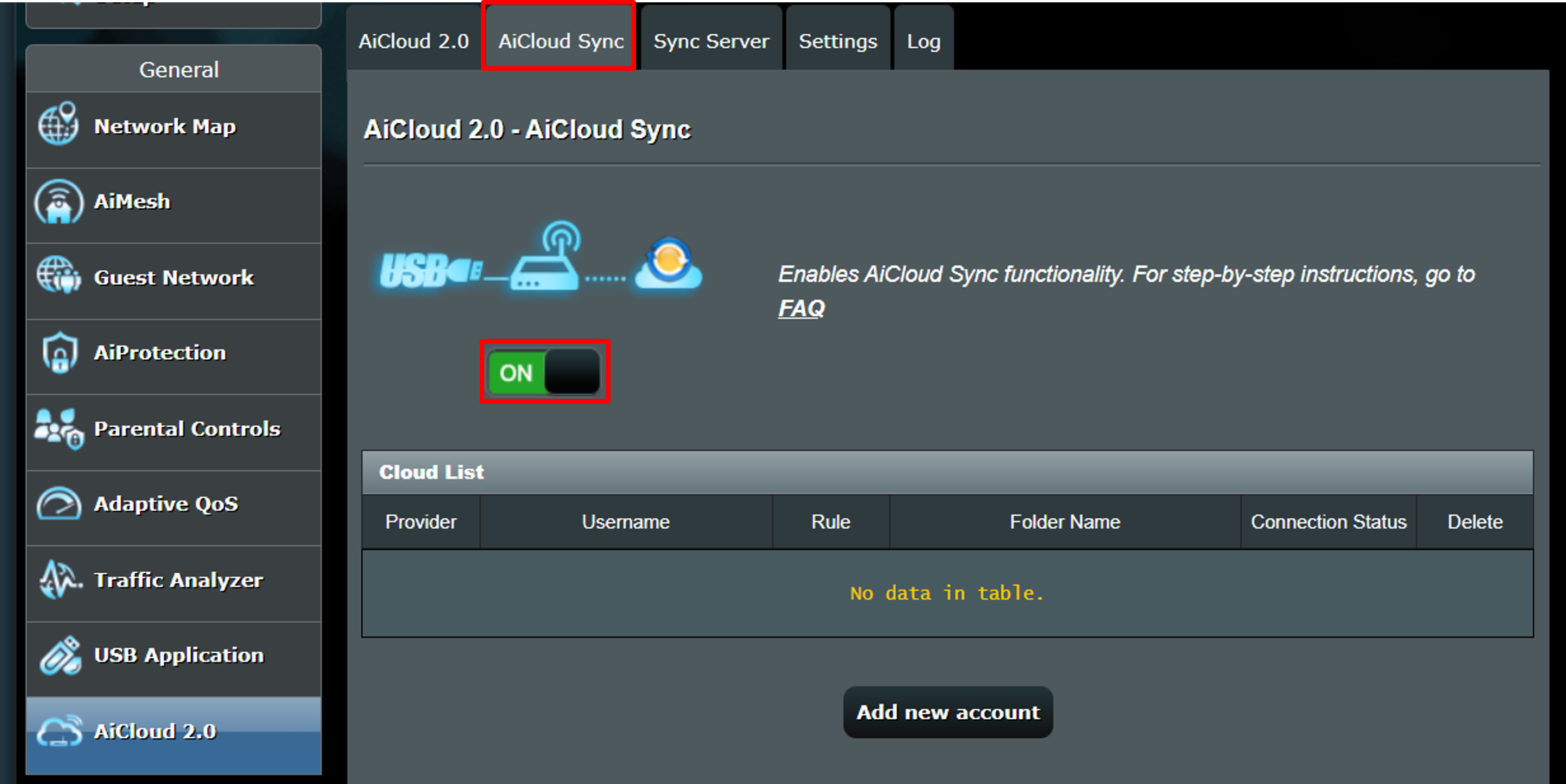
4. Cliquez sur le [Ajouter un nouveau compte].
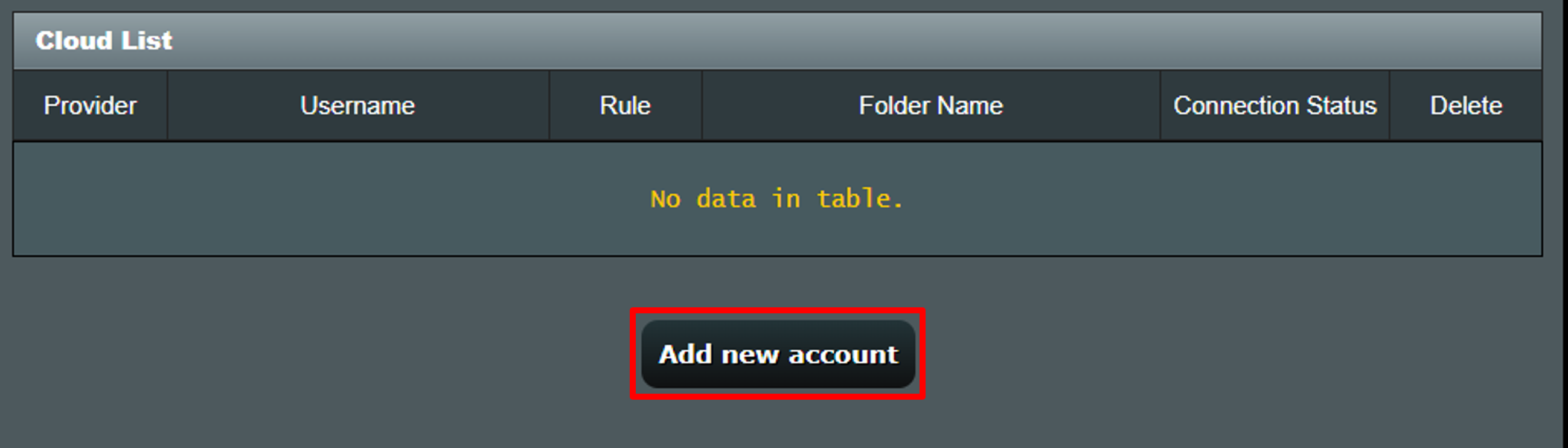
5. Sélectionnez comment vous souhaitez synchroniser dans le menu déroulant du fournisseur.
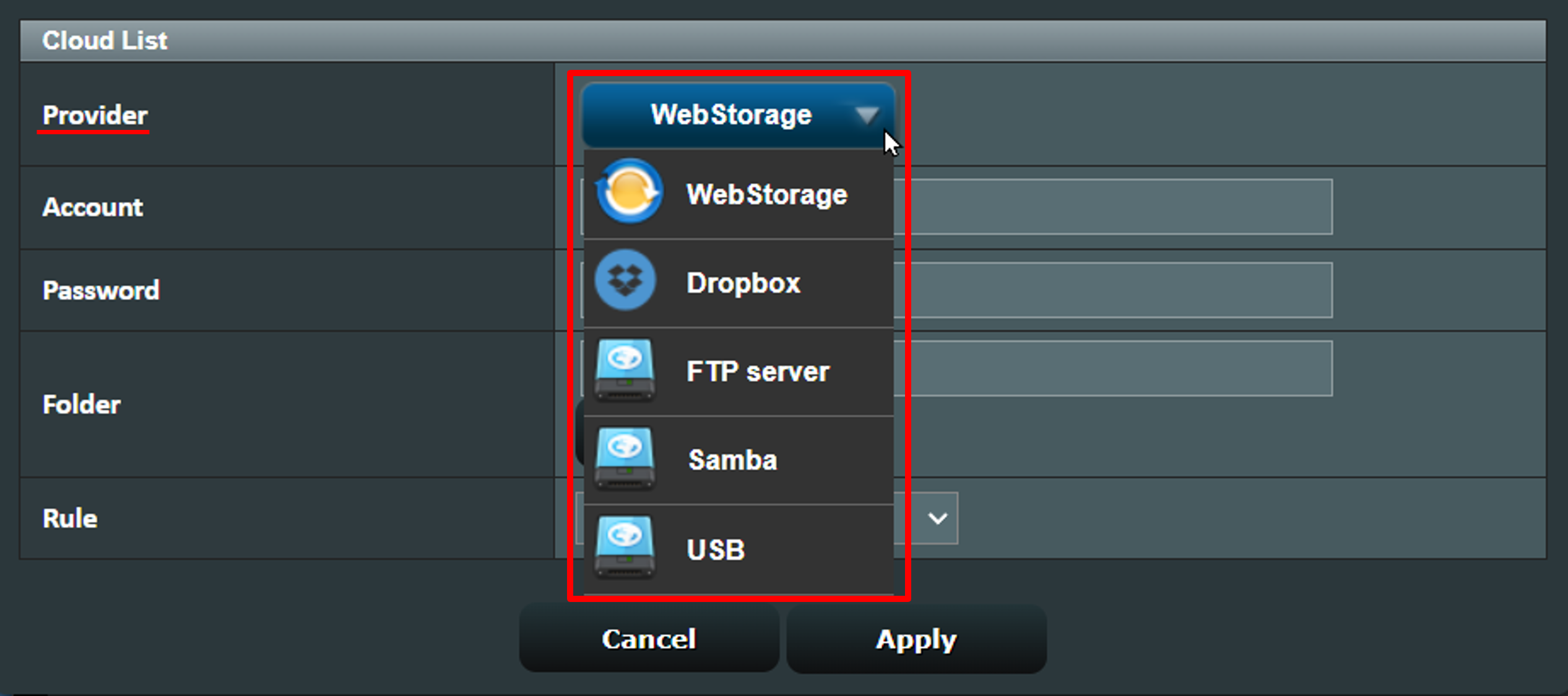
6. L'exemple suivant utilise WebStorage :
(1) Entrez votre compte WebStorage et votre mot de passe, puis sélectionnez le dossier que vous souhaitez synchroniser.
(2) Choisissez la méthode de synchronisation. Dans l'exemple ci-dessous, [Synchronisation] est sélectionné. Les options sont [Synchronisation], [Télécharger vers Disque USB], et [Téléverser vers Cloud].
(3) Après avoir complété les paramètres, cliquez sur [Appliquer] pour enregistrer le paramètre.
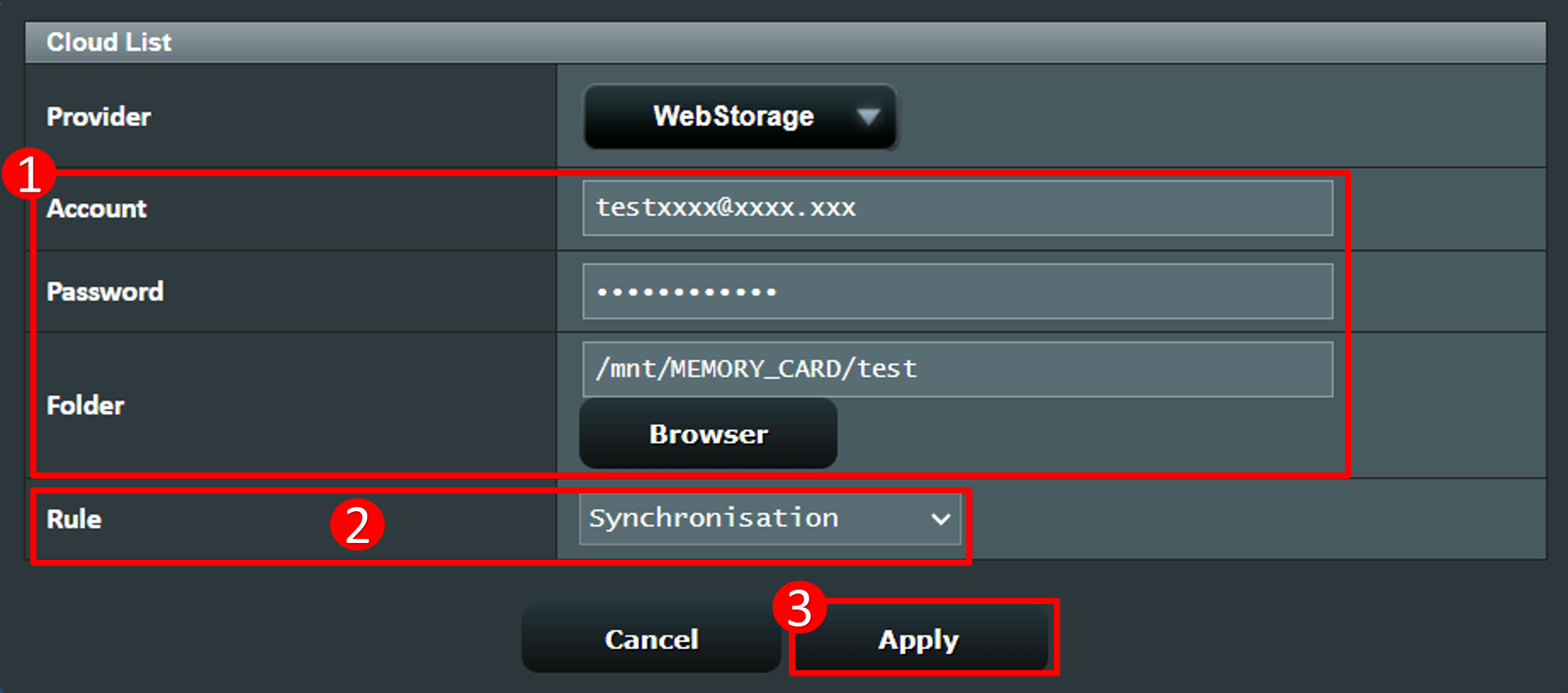
Comment obtenir (Utility / Firmware) ?
Vous pouvez télécharger les derniers drivers, logiciels, firmware et manuels d'utilisation dans le Centre de téléchargement ASUS
Si vous avez besoin de plus d'informations sur le Centre de téléchargement ASUS, veuillez consulter ce lien.



